手机控制电脑软件,详细教您手机怎么远程控制电脑
- 分类:win8 发布时间: 2017年12月14日 12:00:03
现在也是寒冬季节了,试想一下假如冬天躲在被窝里,而电脑放在远处的桌子上的话,我们就可以在被窝里通过手机远程控制电脑关机,这样是不是会很有趣呢?今天,小编为大家带来一个非常有趣的手机控制电脑的玩法,我们可以在手机上远程控制操作电脑,有兴趣的用户可以来看看。
冬天到啦,躺在暖暖的被窝里,很舒服,但不巧的是突然想起电脑里还有一部电影没看,或是还有一些文件没有处理,又或是想知道游戏挂机升级了没。难道要离开舒服的被窝,冒着刺骨的寒冷,起床去打开电脑吗?相信很多的用户都会在这一刻做着强烈的思想斗争,所以啊,学会手机远程控制电脑是很关键的呀!为此,小编特地为大家带来了手机远程控制电脑的教程。
手机控制电脑软件
在电脑中下载TeamViewer 电脑版.
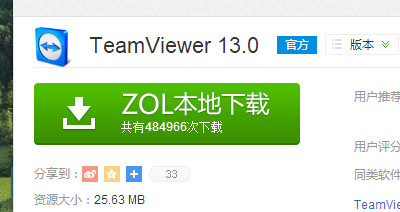
控制软件电脑图解-1
解压后,进行这个文件压,找到TeamViewer.exe,双击打开
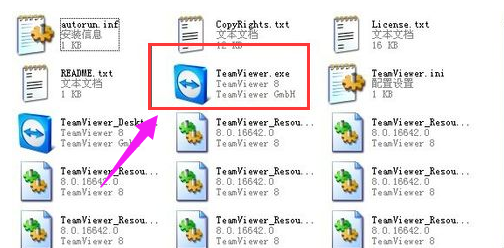
远程控制电脑图解-2
打开后,一个是ID,一个是密码,
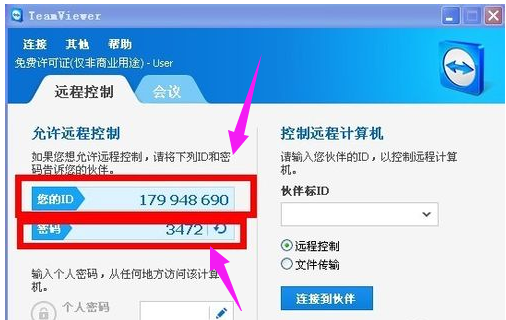
电脑电脑图解-3
在手机中下载 TeamViewer安卓版.
可以在电脑里搜索下,拍下二维码进入下载.也可以直接手机搜索下载
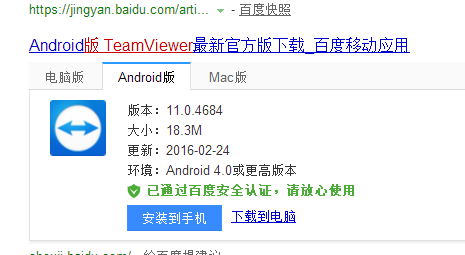
手机电脑图解-4
手机中安装它后
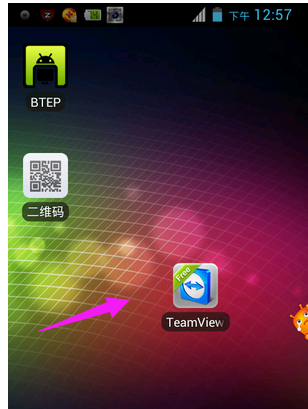
控制软件电脑图解-5
打开TeamViewer,
输入刚刚在电脑打开时电脑里TeamViewer显示的ID,也就是本文的步骤4中第一个红框框里的ID
点远程连接
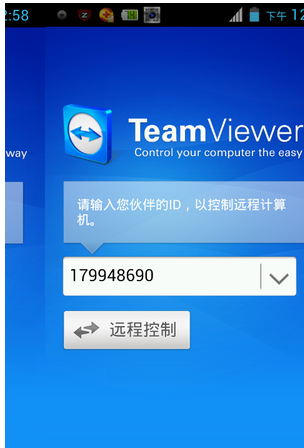
电脑电脑图解-6
输入密码(电脑密码)
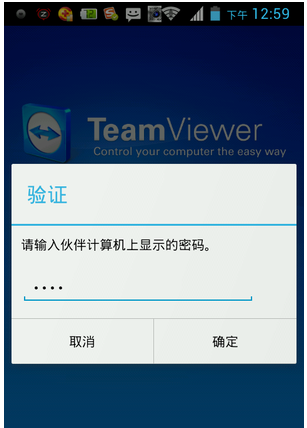
控制软件电脑图解-7
可以发现已经连接上去了,可以看到电脑屏幕了.
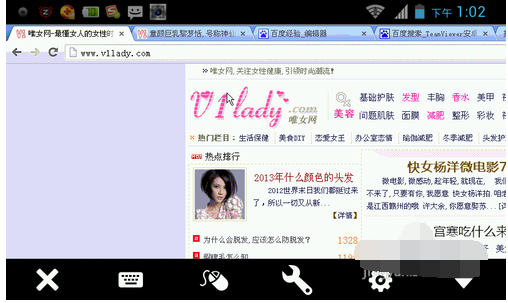
电脑电脑图解-8
还可以通过手机来关闭电脑,打开任务管理器
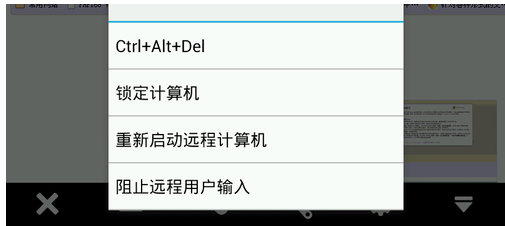
手机电脑图解-9
还可以通过他,让手机和电脑之间传输文件
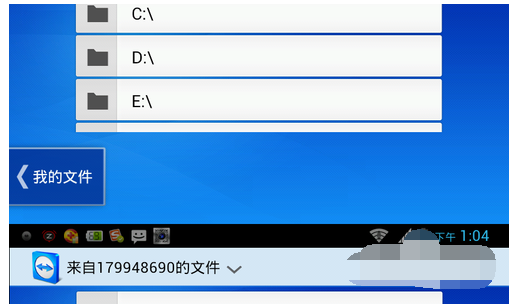
手机电脑图解-10
以上就是手机远程控制电脑的操作方法了。
猜您喜欢
- YY语音,详细教您YY语音要怎么截图..2018/05/28
- 在虚拟机中使用u盘装系统教程..2017/11/08
- 手机怎么出厂设置2020/01/03
- 详细教您如何处理手机和电脑连接不上..2019/05/09
- u盘安装windows7,详细教您u盘最新安装..2017/11/24
- 电脑内存不足怎样进行深度内存清理..2020/01/03
相关推荐
- c盘空间小容量不足怎么办 2019-12-23
- 电脑如何用u盘安装xp系统 2019-06-05
- 小编教你移动硬盘如何分区.. 2017-09-23
- xp激活工具操作教程 2017-10-05
- PortFree Production Programu盘修复.. 2016-11-04
- 手机当电脑摄像头,详细教您如何让手机.. 2018-09-18




 粤公网安备 44130202001059号
粤公网安备 44130202001059号